Depuis la loi Santé de janvier 2016, la CNAMTS (Caisse Nationale de l’Assurance Maladie des Travailleurs Salariés) a relancé le DMP ( Dossier Médical Partagé), créé en 2004, qui vise à favoriser la prévention, la qualité, la continuité et la prise en charge coordonnée des soins des patients.
Une grande campagne a été lancée par la CNAMTS en 2017 dans 9 départements pilotes pour inciter les patients à créer leur DMP et les professionnels de santé à y partager des informations. Plus de 260 000 DMP ont été créés suite à cette expérimentation et celui-ci devrait être généralisé durant le premier semestre 2018*.
Le DMP a pour objectif de :
-fournir au médecin traitant l’information la plus complète possible pour qu’il puisse proposer le traitement ou les examens les plus adaptés à son patient ;
-faciliter la prise en charge pluridisciplinaire des patients grâce au partage en ligne d’informations médicales, en ville comme à l’hôpital
*source : http://www.ticsante.com/Pres-de-260000-DMP-crees-depuis-le-debut-de-l-annee-2017-NS_3735.html
SEPHIRA a choisi de s’associer avec la société ICANOPEE pour proposer le DMP dans MEDICAWIN grâce au module EFFICIENCE.
Le module efficience se lance dès l’ouverture de MEDICAWIN, un bandeau de fonctions apparaît à la droite de votre logiciel :

De haut en bas :
-Synthèses
-Prévention
-Certificats, déclarations
-Comptes rendus
-Traitements et soins
-Imagerie médicale
-Biologie
-Documents du patient
La couleur de l’icône permet de visualiser l’état des documents dans la rubrique concernée.
– Si l’icône est grisée alors la rubrique ne contient pas de documents ;
– Si l’icône est claire alors tous les documents de la rubrique ont été lus ;
– Une bulle avec un chiffre indique le nombre de documents non lus.
Pour accéder aux derniers documents déposés dans une rubrique, cliquez simplement sur l’icône afin d’ouvrir la fenêtre de la rubrique.
Vous pouvez masquer ce bandeau, en cliquant sur l’onglet « DMP » puis « masquer le bandeau ».

Depuis le menu « DOSSIER » à gauche, vous pouvez voir l’état du DMP de votre patient par simple lecture de carte Vitale et accéder à son DMP s’il est ouvert et que vous êtes autorisé à y accéder.

4 boutons indiquent l’état du DMP :
![]()
Ce bouton indique que le DMP n’est pas créé pour ce patient.
![]()
Ce bouton indique que le DMP est fermé, mais qu’il a déjà existé pour ce patient.
![]()
Ce bouton indique que le DMP est créé pour ce patient et que vous avez l’autorisation d’y accéder.
![]()
Ce bouton indique que le DMP est créé pour ce patient mais que vous n’êtes pas autorisé à y accéder.
En cliquant sur le logo DMP dans votre menu de gauche, vous entrez dans le module Efficience.

A partir de ce module, vous pourrez consulter ou déposer des documents dans le DMP du patient.
Si le DMP n’est pas créé, le module Efficience vous propose de créer le DMP pour votre patient.

Pour vous aider dans la prise en main de ce module, nous vous invitons à visionner les tutoriels mis à votre disposition ci-dessous :
Vous pouvez également consulter le guide d’utilisation disponible ici : Guide d’utilisation efficience.
Leave A Comment?